Digikam/Tethered Shooting/uk: Difference between revisions
Created page with "== Кероване знімання за допомогою digiKam ==
Створено на основі допису у блозі [[User:Dmitri Popov|Дмітрія Попо..." |
Created page with "Хоча '''digiKam''' і не призначено для керованого знімання, ви можете скористатися інтерфейсом <menuchoice>І..." |
||
| Line 4: | Line 4: | ||
Створено на основі допису у блозі [[User:Dmitri Popov|Дмітрія Попова]], 12 березня 2012 року | Створено на основі допису у блозі [[User:Dmitri Popov|Дмітрія Попова]], 12 березня 2012 року | ||
Хоча '''digiKam''' і не призначено для керованого знімання, ви можете скористатися інтерфейсом <menuchoice>Імпортування</menuchoice> програми для того, щоб наказати з’єднаному з комп’ютером фотоапарату створити знімок та отримати його дані на комп’ютер. Ця функціональна можливість пригодиться, якщо ви хочете отримати попередні версії зображень негайно і на великому екрані. | |||
Revision as of 12:06, 26 March 2012
Кероване знімання за допомогою digiKam
Створено на основі допису у блозі Дмітрія Попова, 12 березня 2012 року
Хоча digiKam і не призначено для керованого знімання, ви можете скористатися інтерфейсом програми для того, щоб наказати з’єднаному з комп’ютером фотоапарату створити знімок та отримати його дані на комп’ютер. Ця функціональна можливість пригодиться, якщо ви хочете отримати попередні версії зображень негайно і на великому екрані.
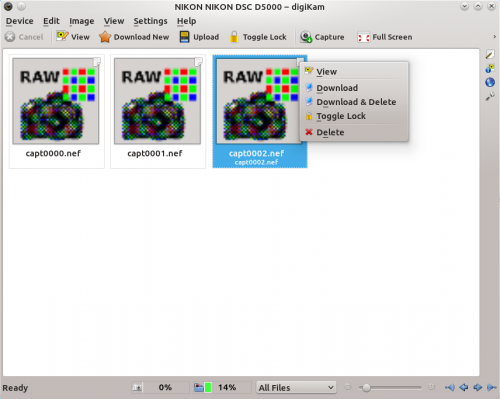
To make use of this feature, connect your camera to the machine running digiKam, and turn the camera on. In digiKam, choose and select your camera model. You can then trigger the camera using the button. There are a couple of things you need to keep in mind, though. digiKam can’t control camera settings (shooting mode, aperture, shutter speed, etc.) remotely, so you should set them beforehand. The images captured from within the Import interface are not stored on the camera’s storage card, so make sure you import them into digiKam before you disconnect or turn off the camera.
